アプリプレイ方法 |
1.購入したアプリをダウンロードする
大容量のファイルをダウンロードしますので、
3G回線では通信制限により中断されてしまう可能性がございます。
そのためWi-Fi環境でのダウンロードを強く推奨いたします。
(1)ご購入頂いた作品はログイン後、マイページ内の「ダウンロード」ページより確認することができます。
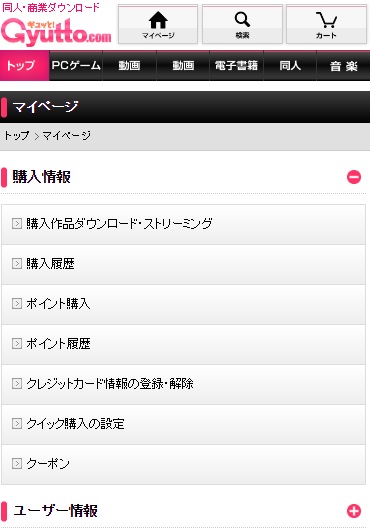
(2)「ダウンロード」ページ内にご購入頂いた作品の一覧が出ますので、プレイしたいアプリ(apkファイル)をダウンロードして下さい。
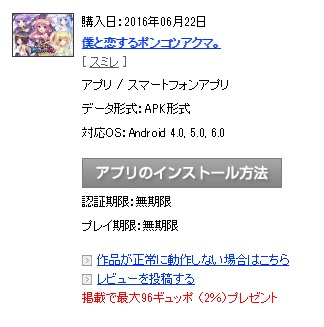
(3)ダウンロードしたアプリ(apkファイル)は、Android端末のステータスバー(通知領域)に表示されます。
※ダウンロード通知を消去してしまった場合は、「ダウンロード」アプリからダウンロードしたapkを選択してください。
※「ダウンロード」アプリの起動方法は端末ごとにことなります、詳しくは端末メーカーにご確認ください。
2.ダウンロードしたアプリをインストールする
1.より、ダウンロードが完了したapkダウンロード通知をタップしてインストールします。
「提供元不明のアプリ」のインストール許可をしていない場合は、端末のセキュリティ設定より許可が必要です。
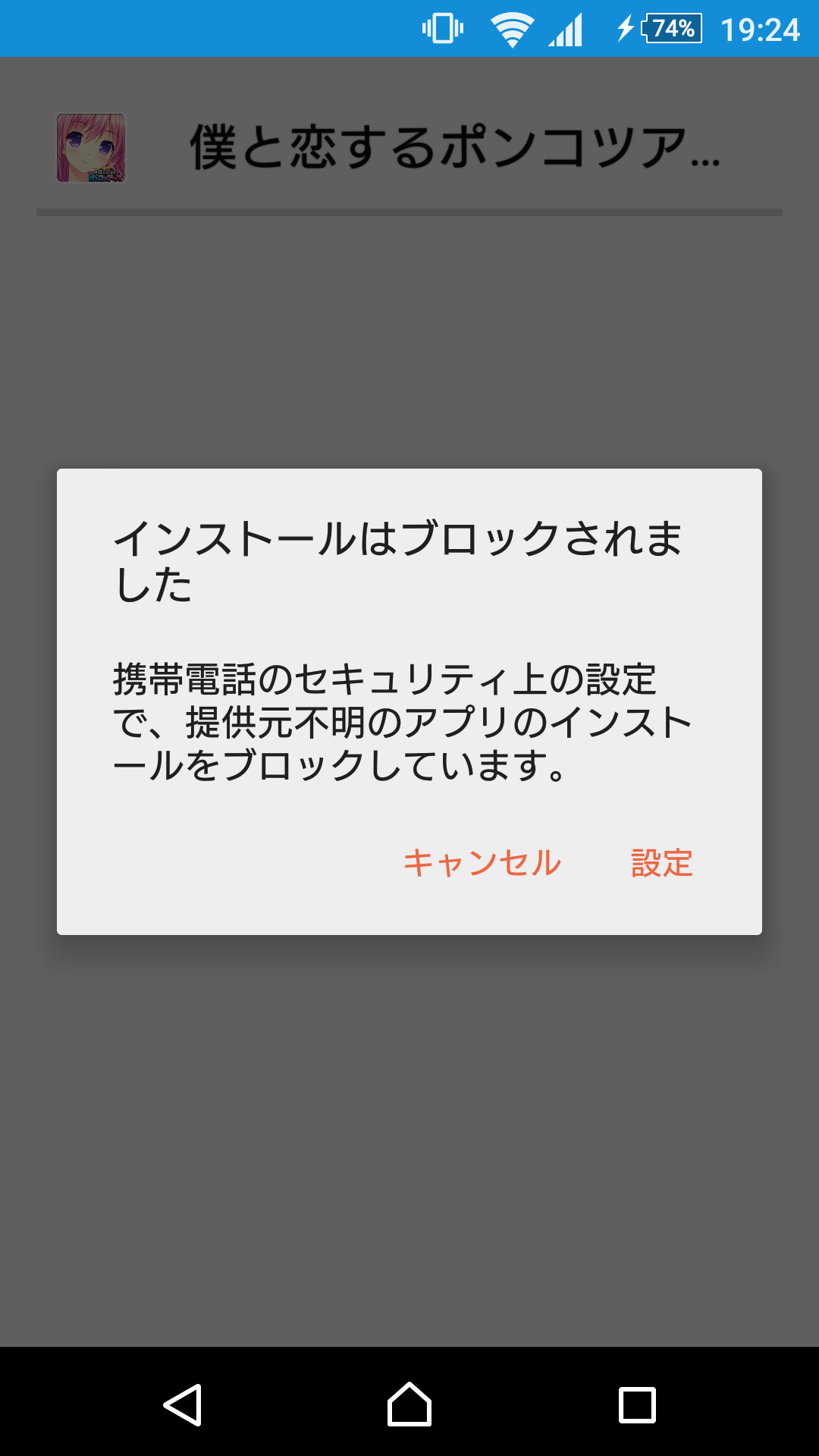
■ 提供元不明アプリ(Google Play以外から配信されているアプリ)の有効化
Android端末の[設定]アプリを開きます。
「セキュリティー」>「提供不明のアプリ」をタップし、チェックボックスをオンにしてください。
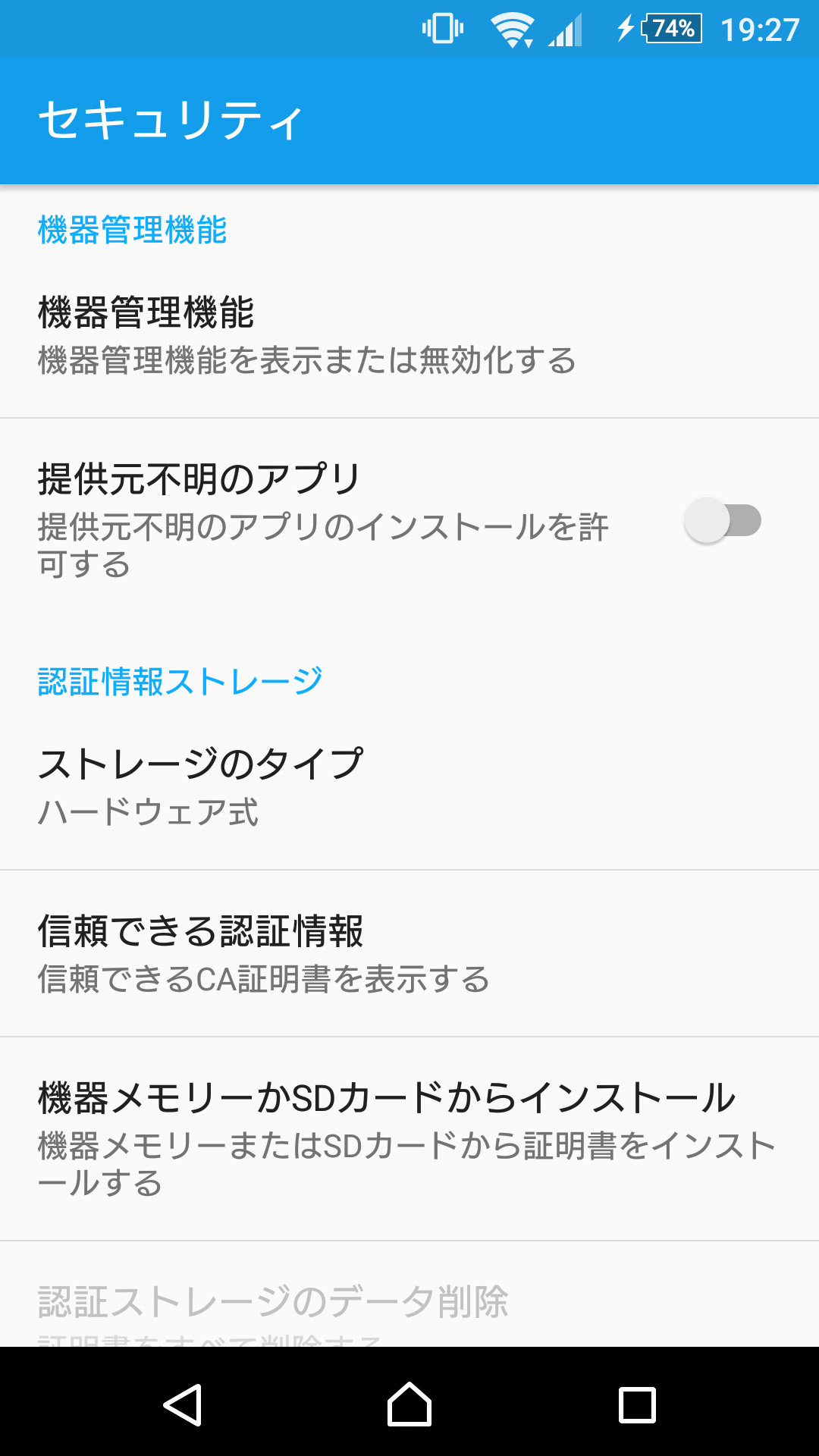
警告表示を確認後、OKをタップします。
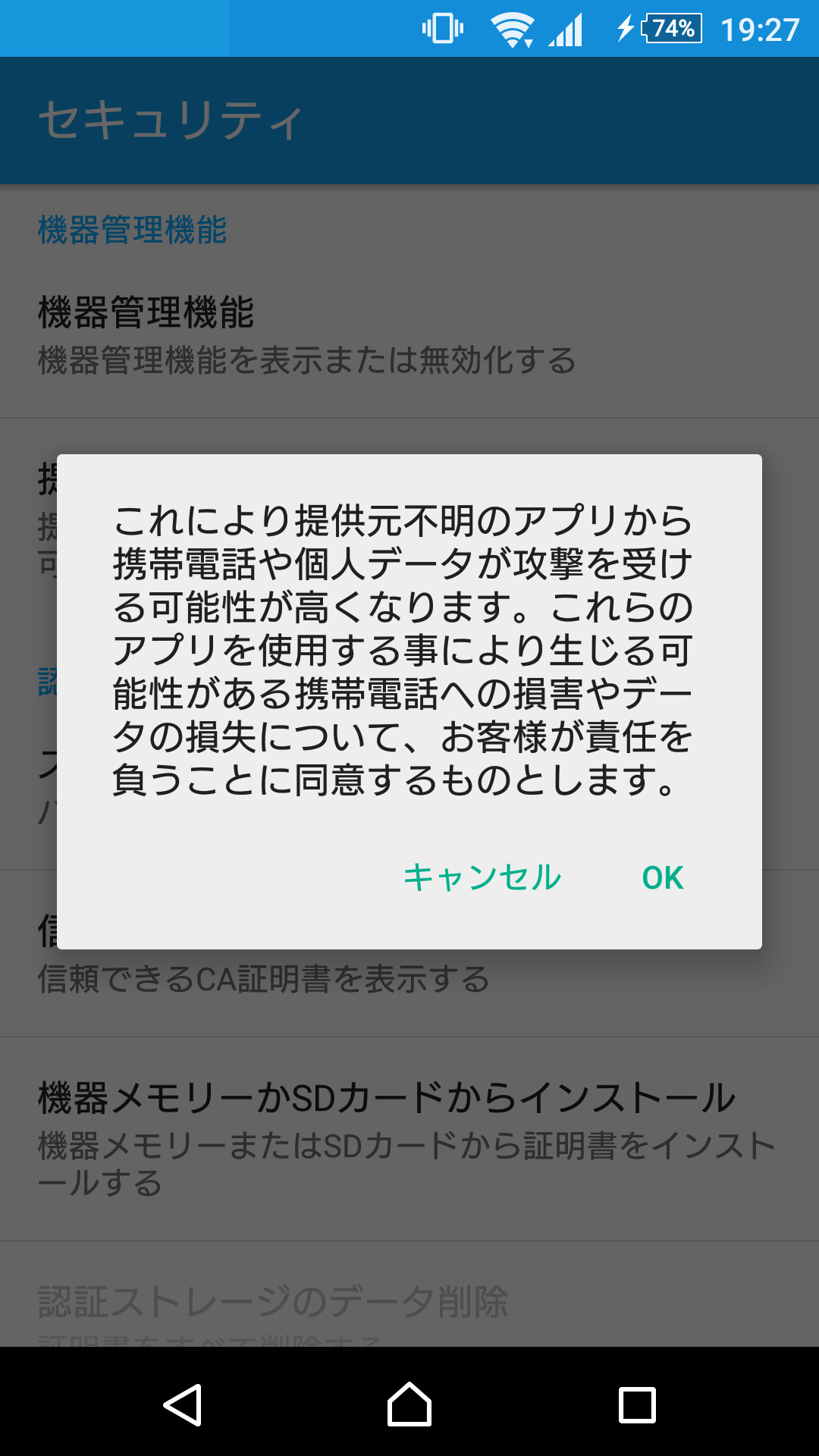
「提供元不明のアプリ」にチェックがつけばインストール可能となります。
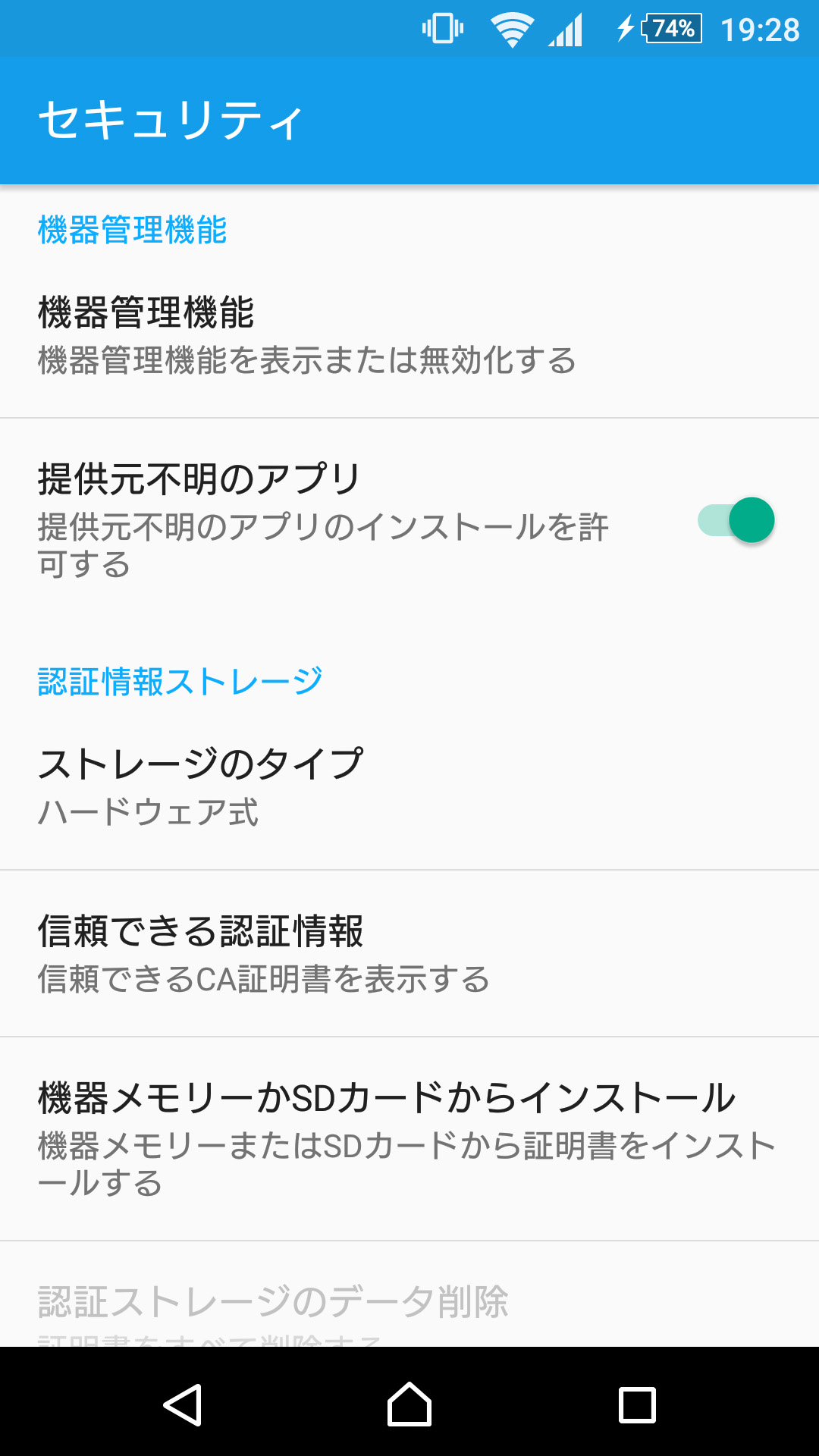
■ アプリのインストールを行う
インストール終了後、「開く」ボタンをタップすることでアプリが起動いたします。
※アプリのアクセス権限をご確認の上、アプリをインストールください。
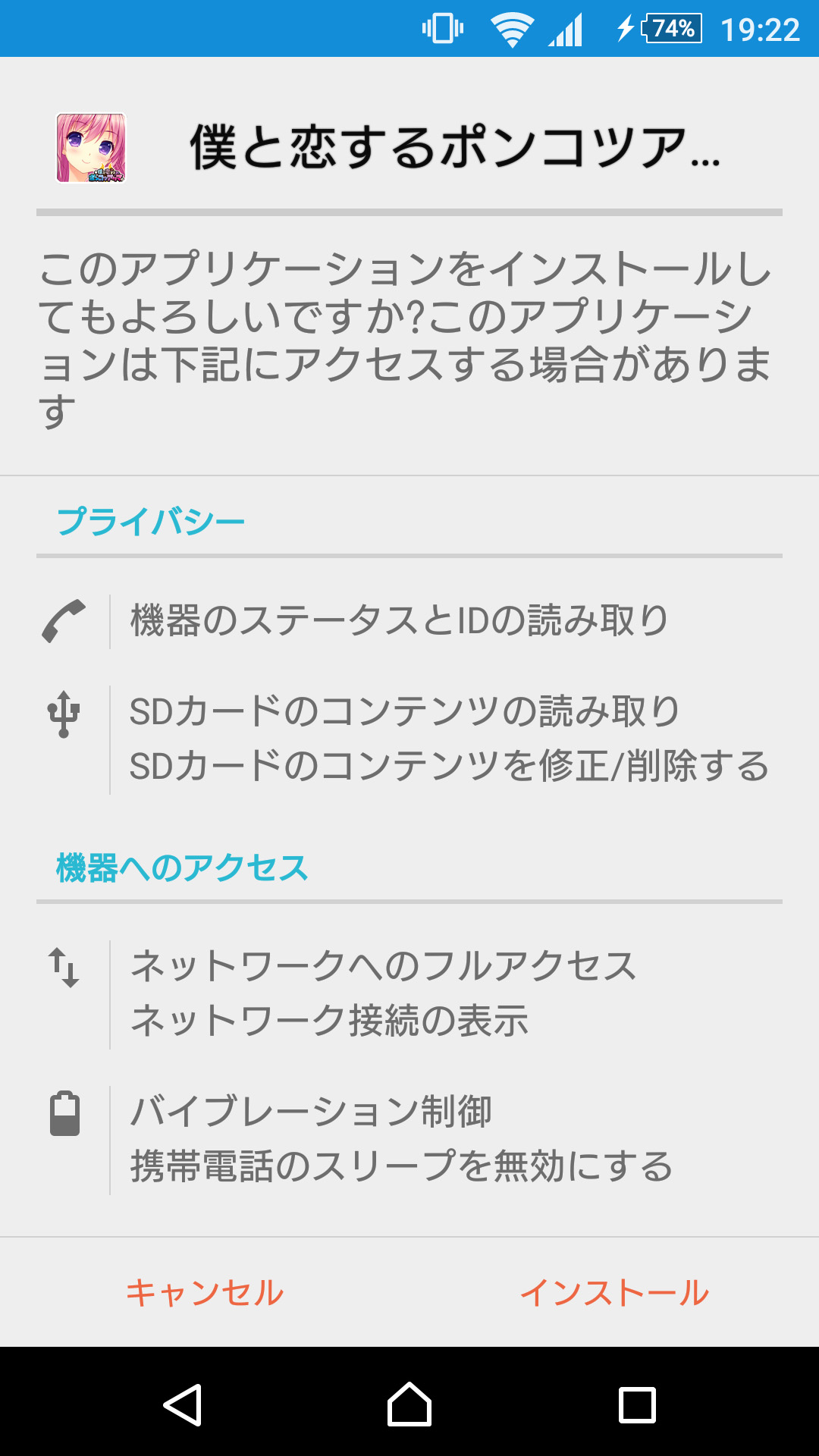
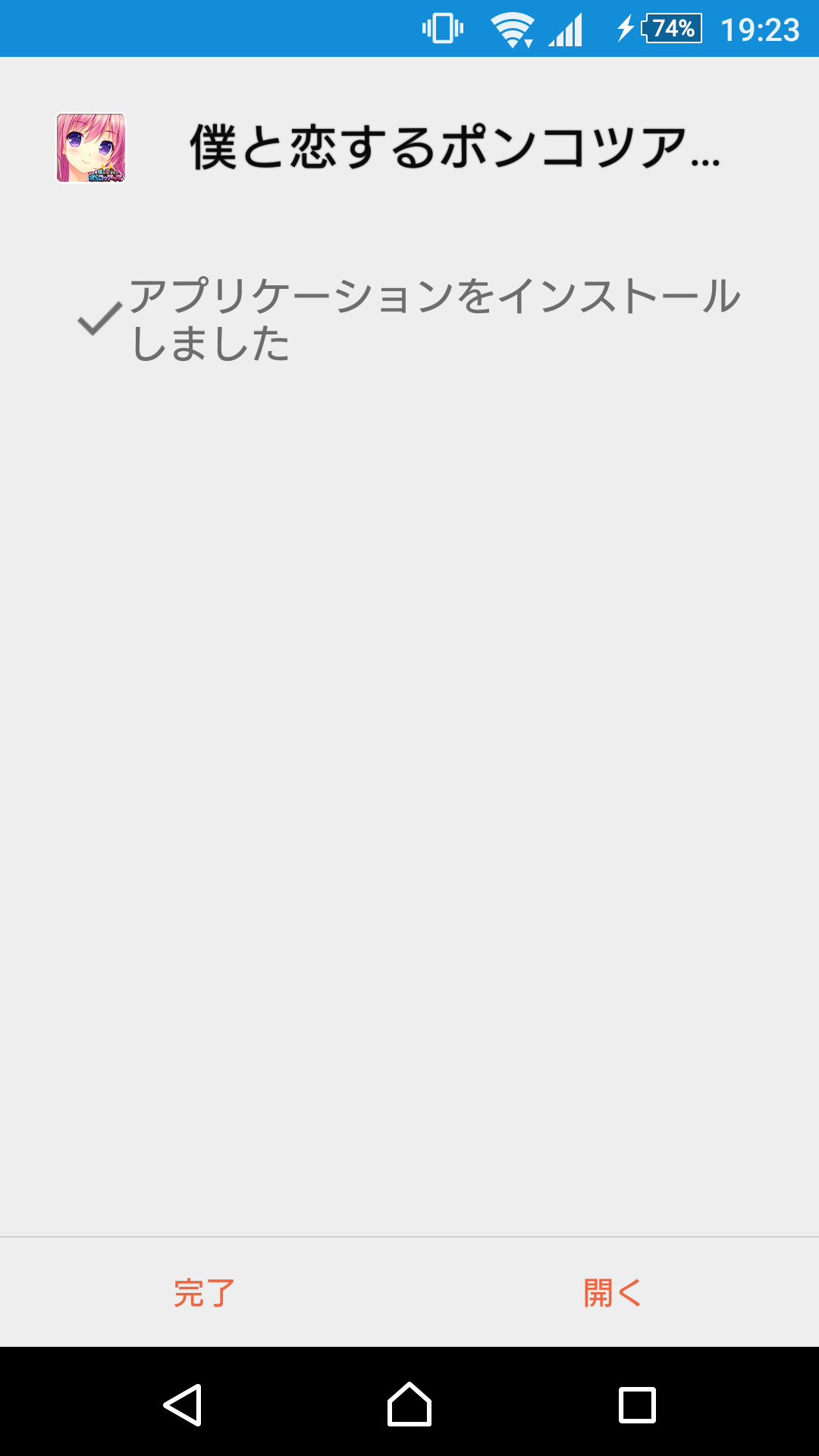
3.インストールしたアプリをプレイする
■ アプリの起動
インストールが完了致しましたら、アプリ一覧からアプリを選択してください。アプリが起動します。
■ アプリの認証
アプリの初回起動時には、購入認証ダイアログが表示されます。
アプリの認証には「Gyutto」で利用している
・メールアドレス
・パスワード
が必要になります。
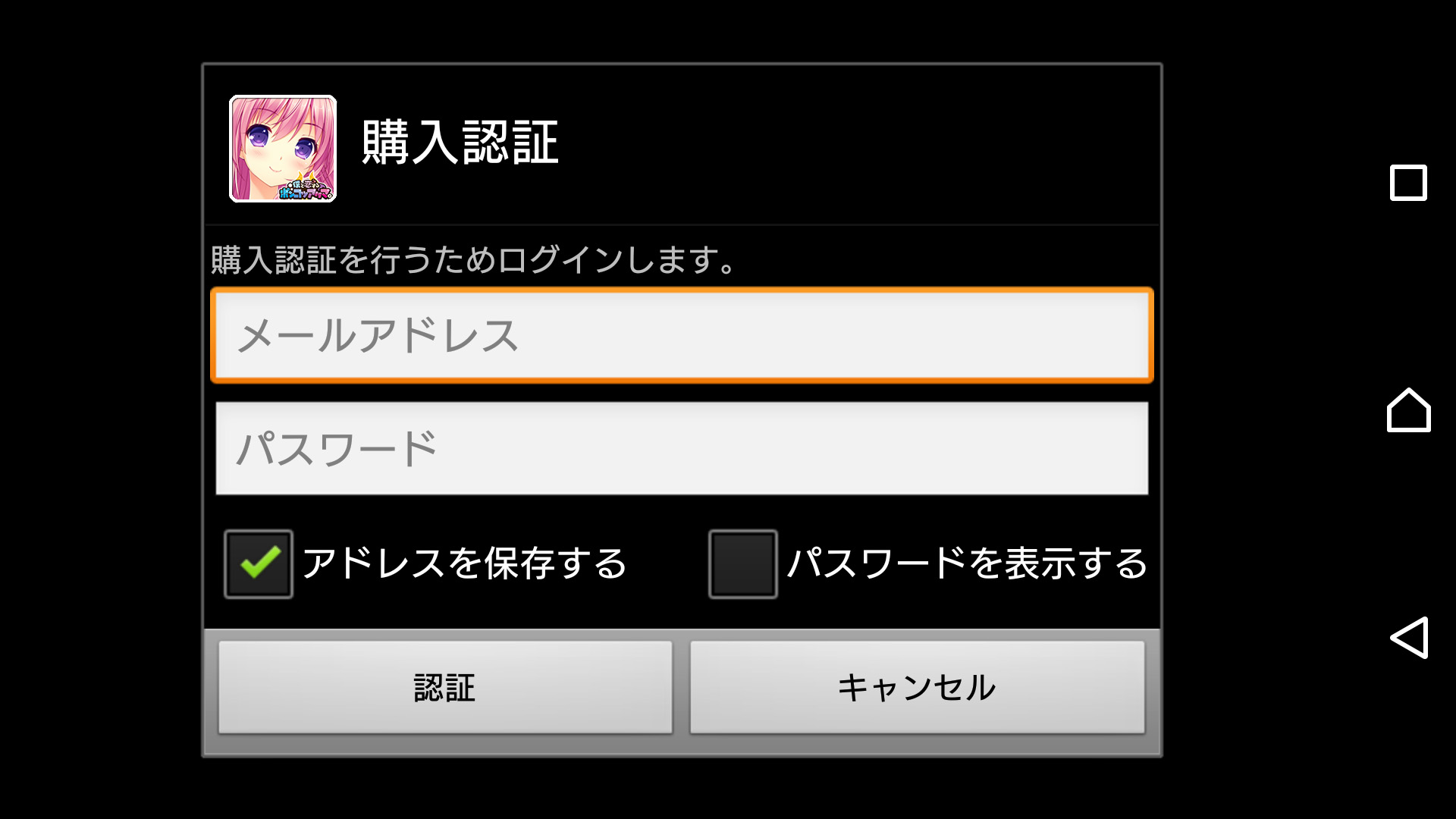
上記項目を入力し、認証が終わるとアプリが起動いたします。
※同アプリの次回起動時は、メールアドレス/パスワードを入力する必要はございません。
Gyuttoで配信されている他のAndroidアプリを認証済の端末もメールアドレス/パスワードの入力する必要はございません。
大容量のファイルをダウンロードしますので、 3G回線では通信制限により中断されてしまう可能性がございます。 そのためWi-Fi環境でのダウンロードを強く推奨いたします。
(1)ご購入頂いた作品はログイン後、マイページ内の「ダウンロード」ページより確認することができます。
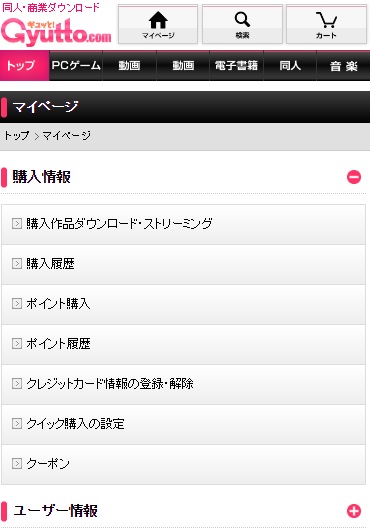
(2)「ダウンロード」ページ内にご購入頂いた作品の一覧が出ますので、プレイしたいアプリ(apkファイル)をダウンロードして下さい。
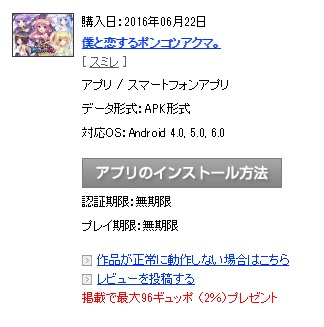
(3)ダウンロードしたアプリ(apkファイル)は、Android端末のステータスバー(通知領域)に表示されます。
※ダウンロード通知を消去してしまった場合は、「ダウンロード」アプリからダウンロードしたapkを選択してください。
※「ダウンロード」アプリの起動方法は端末ごとにことなります、詳しくは端末メーカーにご確認ください。
2.ダウンロードしたアプリをインストールする
1.より、ダウンロードが完了したapkダウンロード通知をタップしてインストールします。
「提供元不明のアプリ」のインストール許可をしていない場合は、端末のセキュリティ設定より許可が必要です。
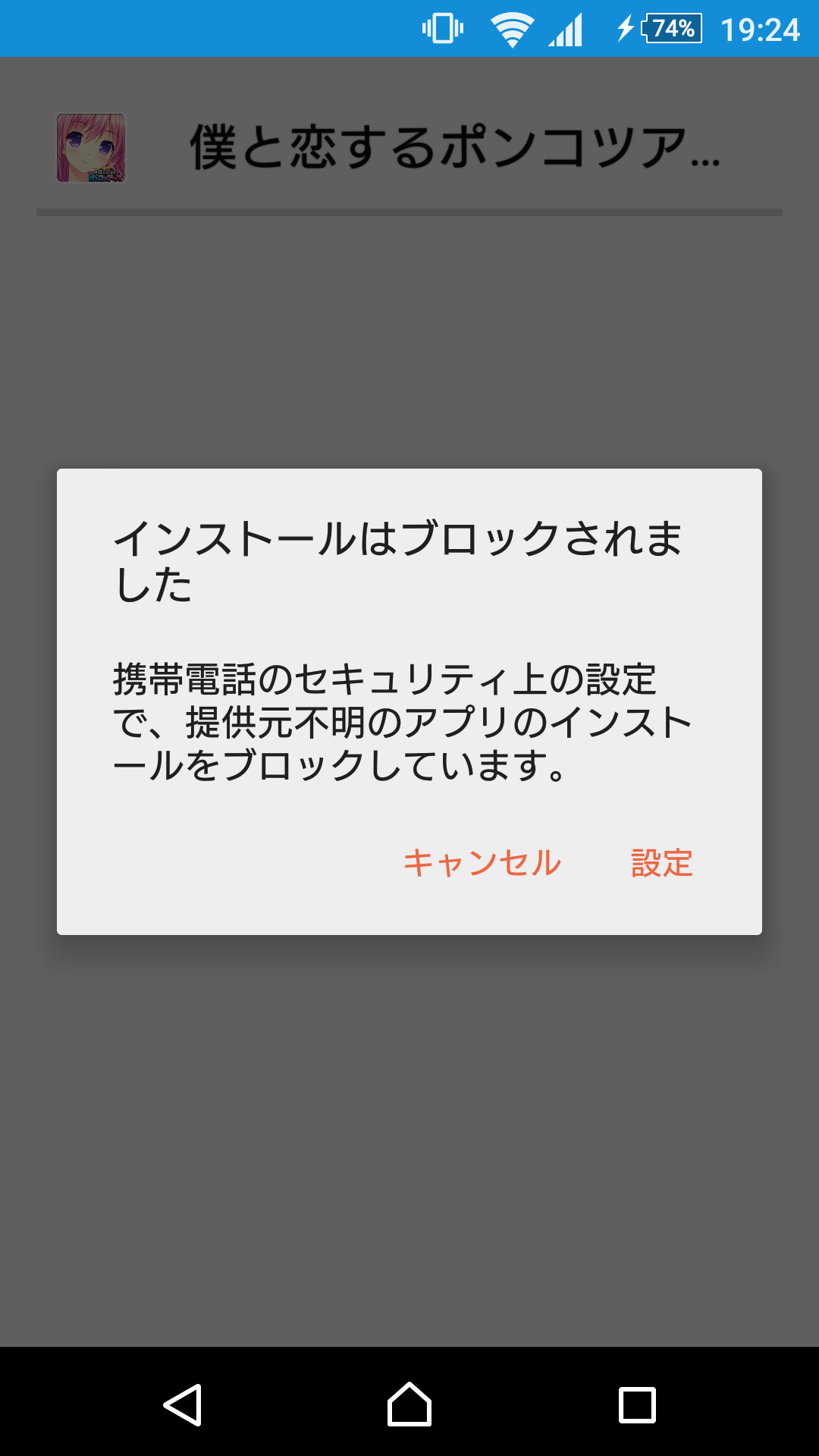
■ 提供元不明アプリ(Google Play以外から配信されているアプリ)の有効化
Android端末の[設定]アプリを開きます。
「セキュリティー」>「提供不明のアプリ」をタップし、チェックボックスをオンにしてください。
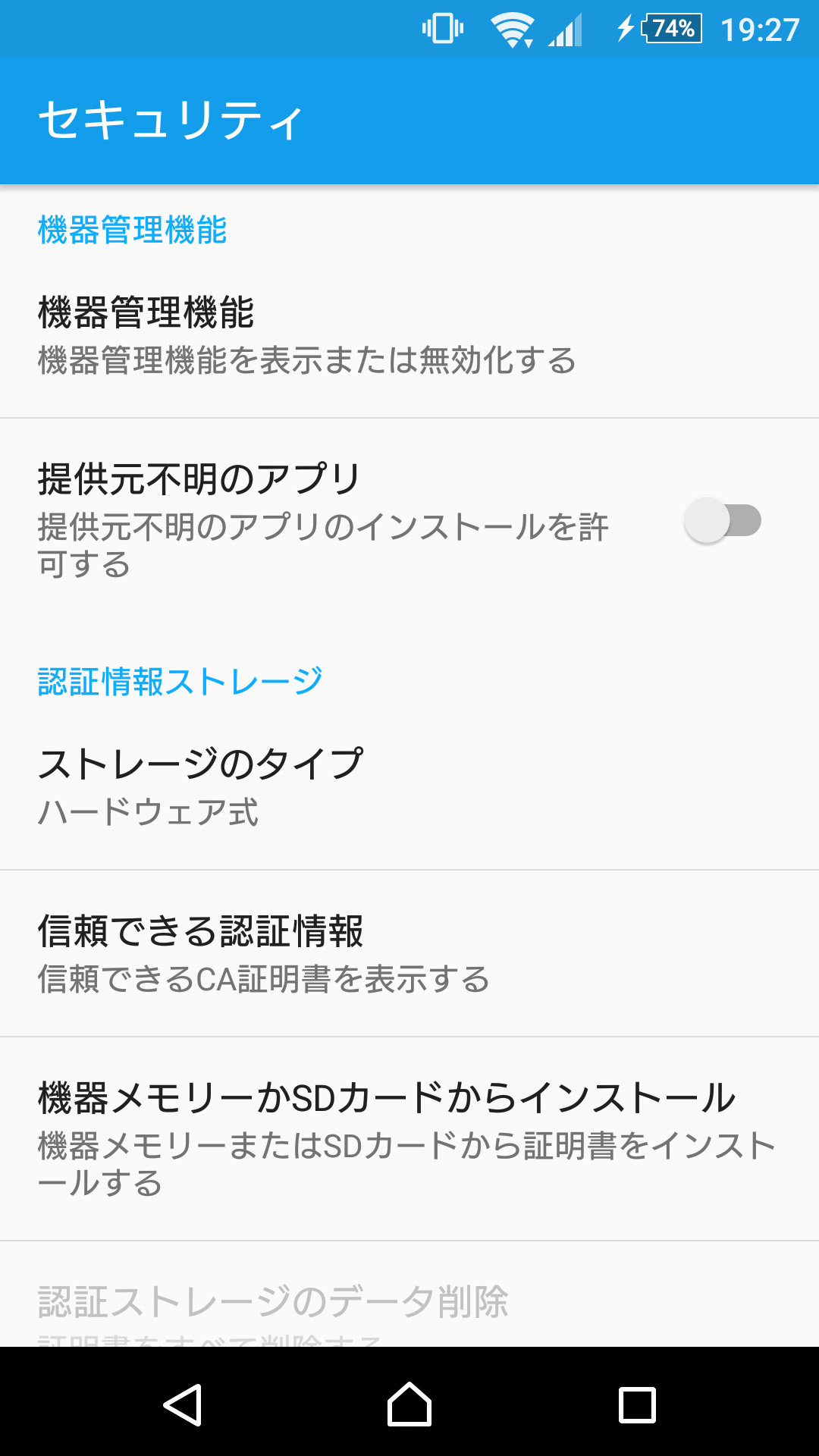
警告表示を確認後、OKをタップします。
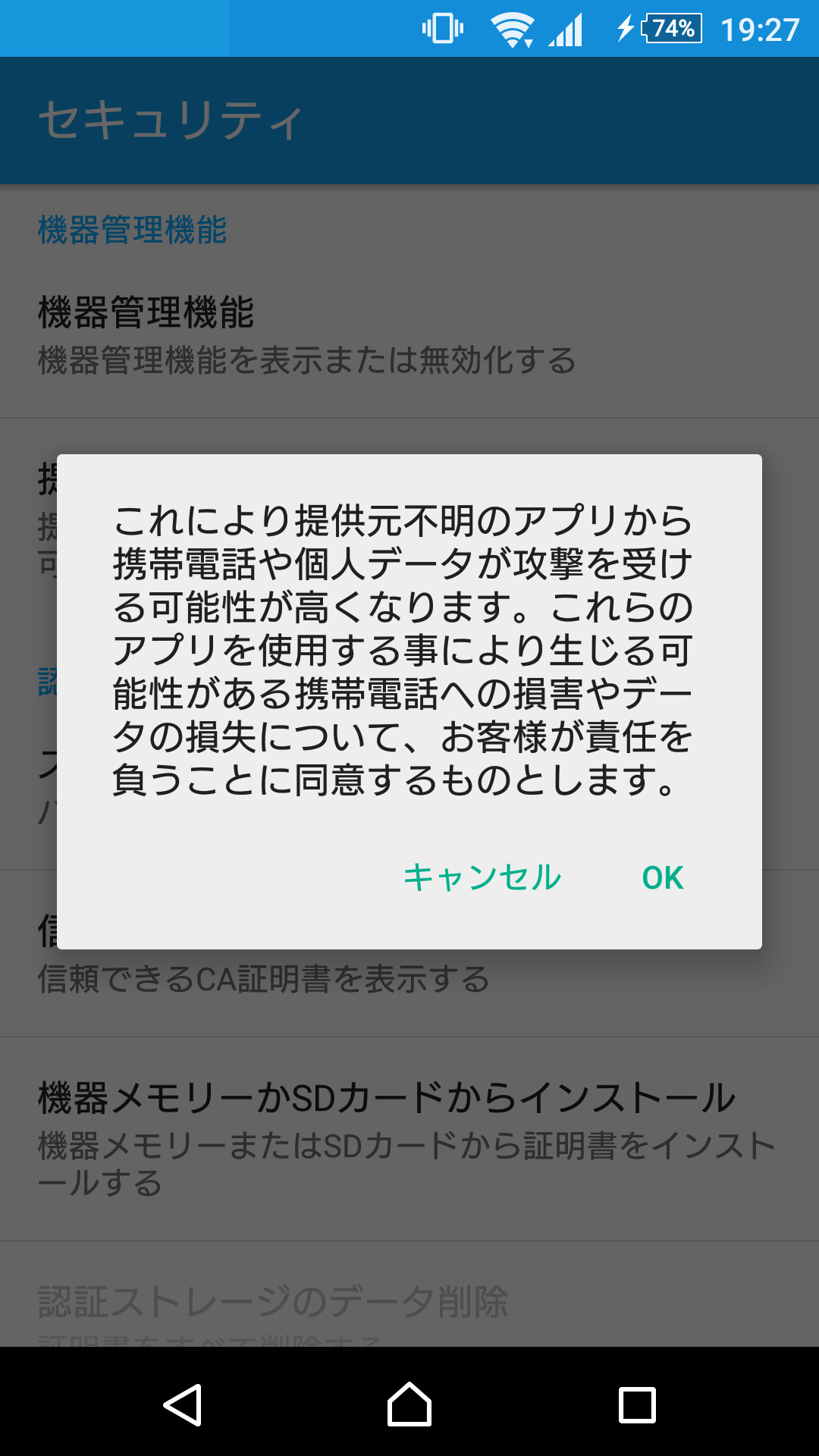
「提供元不明のアプリ」にチェックがつけばインストール可能となります。
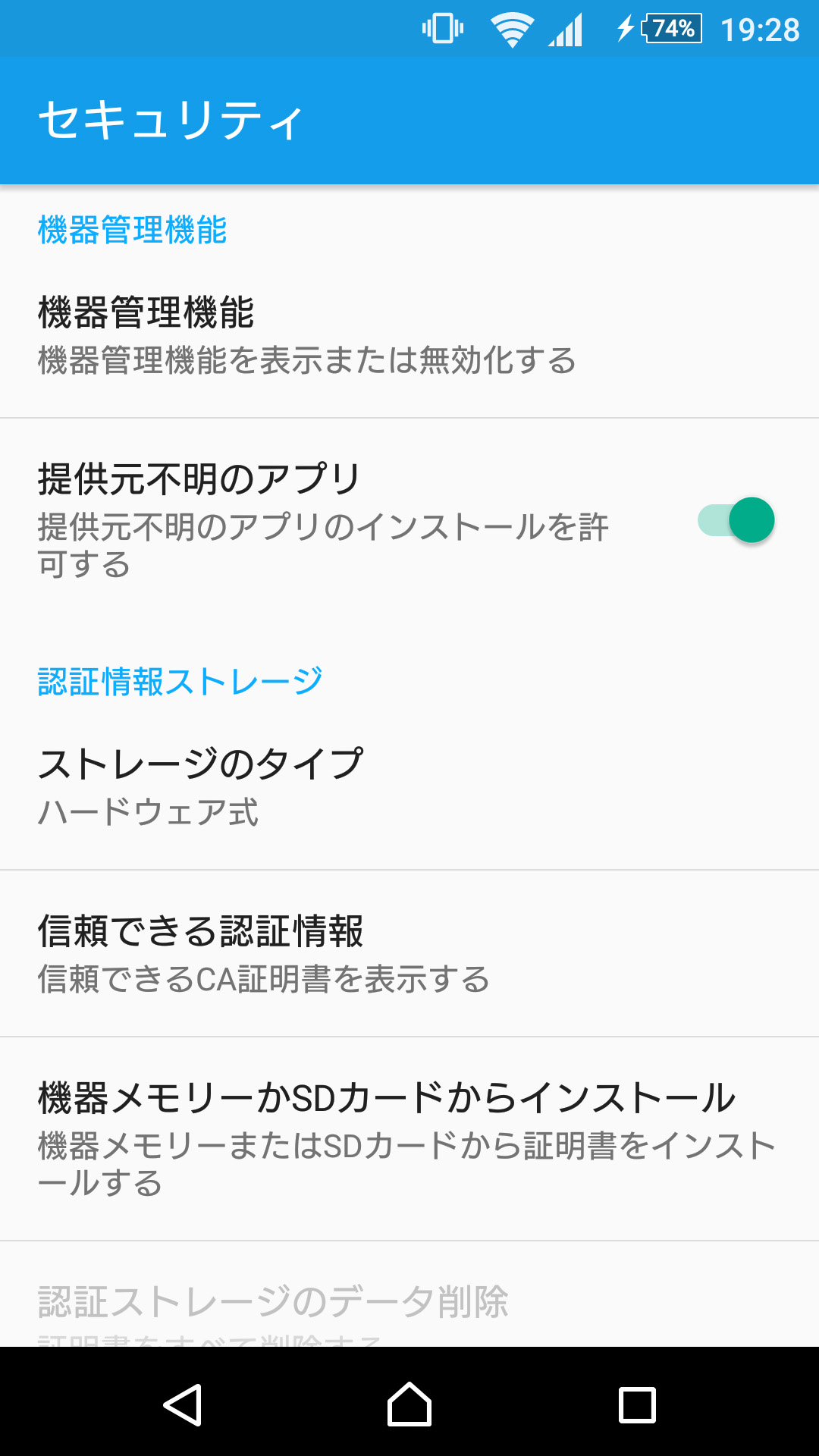
■ アプリのインストールを行う
インストール終了後、「開く」ボタンをタップすることでアプリが起動いたします。
※アプリのアクセス権限をご確認の上、アプリをインストールください。
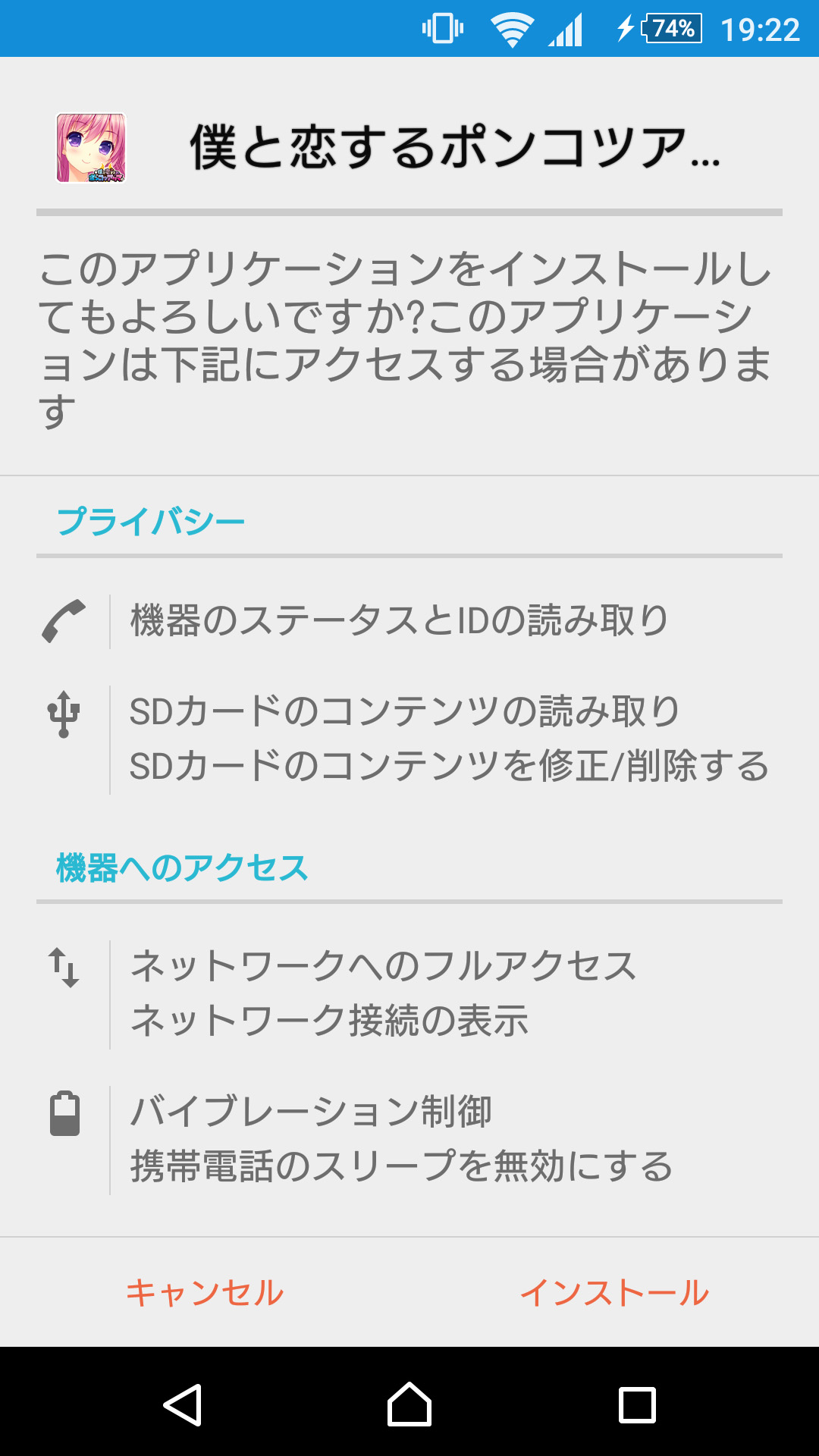
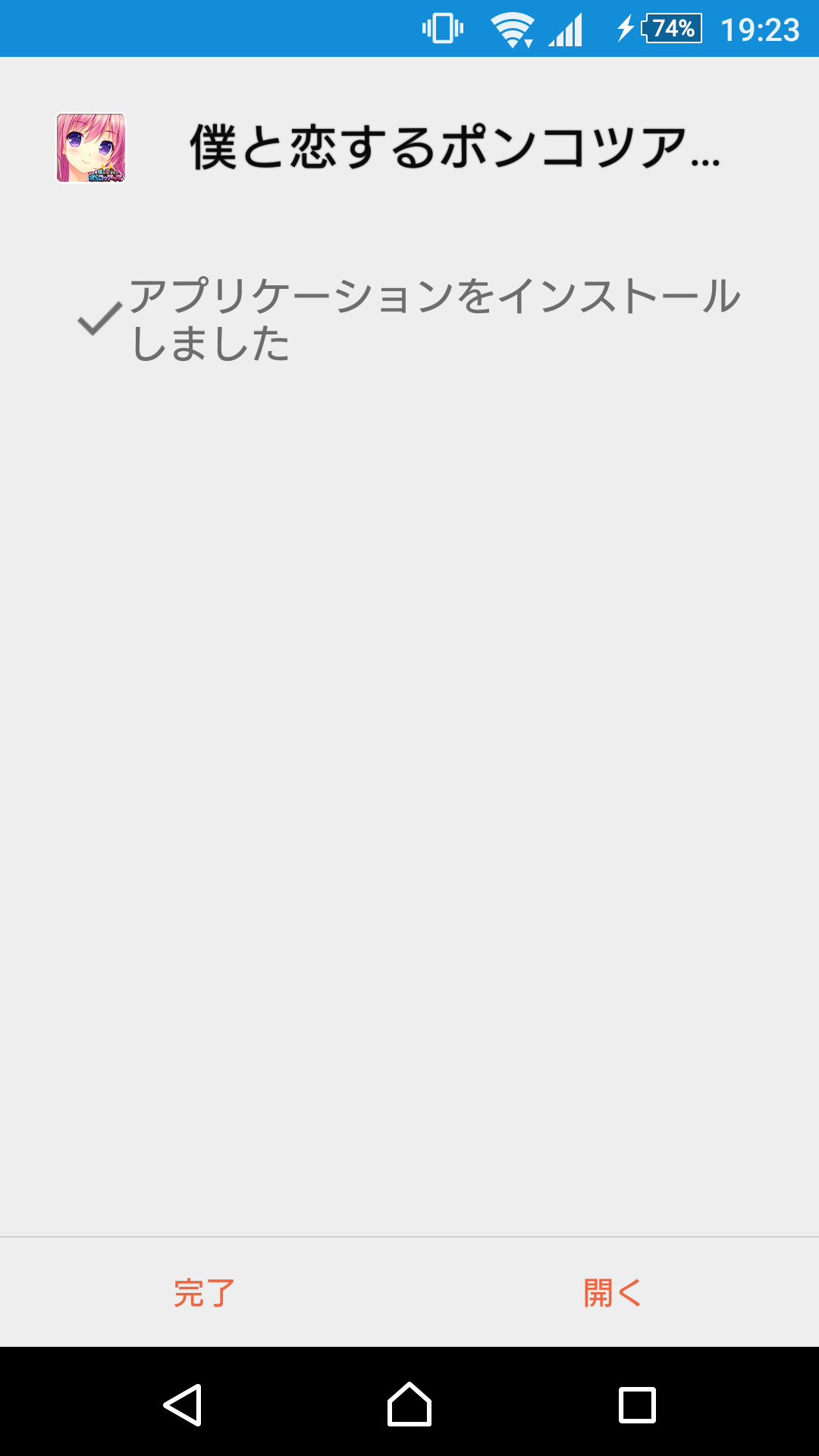
3.インストールしたアプリをプレイする
■ アプリの起動
インストールが完了致しましたら、アプリ一覧からアプリを選択してください。アプリが起動します。
■ アプリの認証
アプリの初回起動時には、購入認証ダイアログが表示されます。
アプリの認証には「Gyutto」で利用している
・メールアドレス
・パスワード
が必要になります。
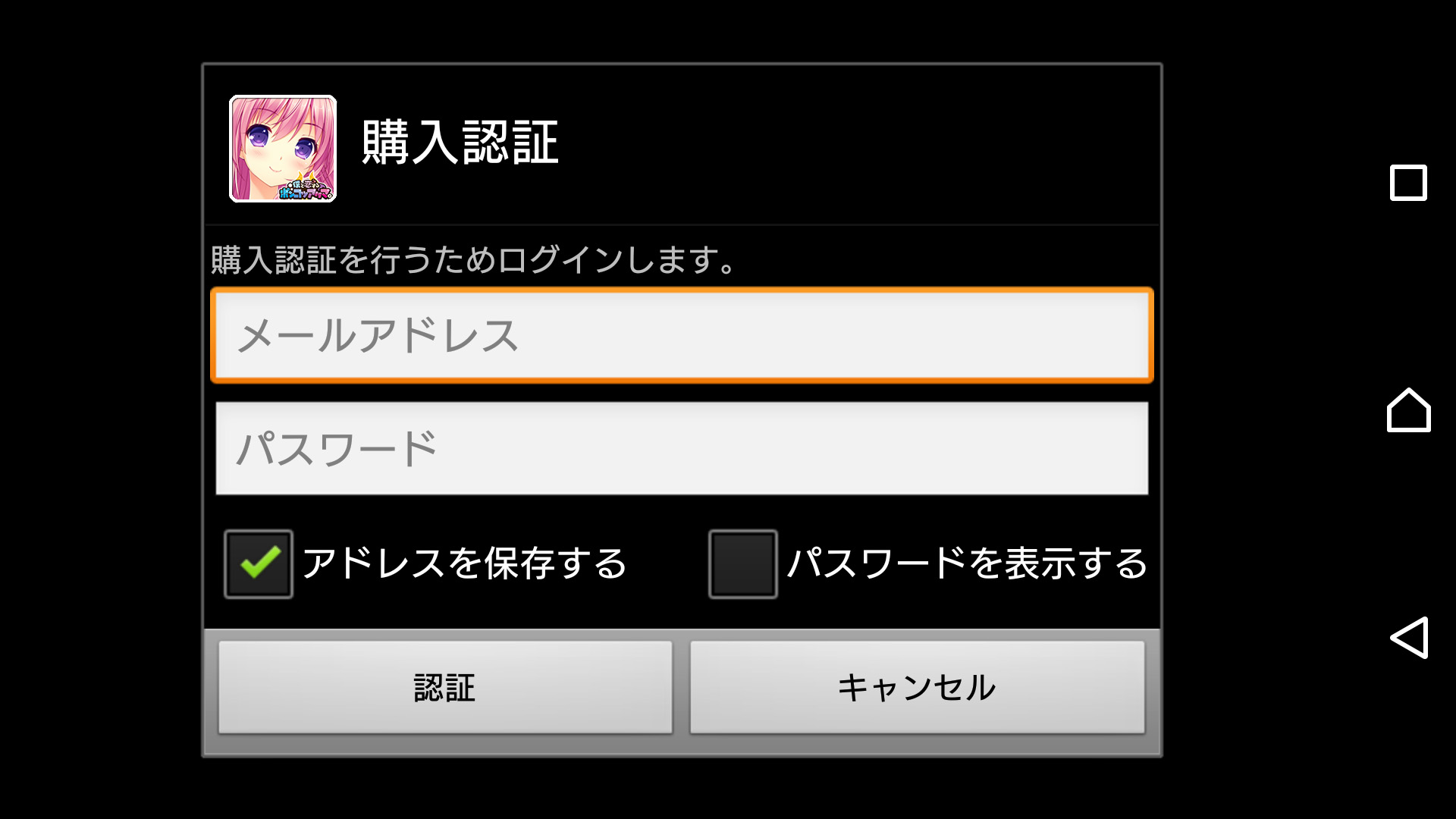
上記項目を入力し、認証が終わるとアプリが起動いたします。
※同アプリの次回起動時は、メールアドレス/パスワードを入力する必要はございません。
Gyuttoで配信されている他のAndroidアプリを認証済の端末もメールアドレス/パスワードの入力する必要はございません。

